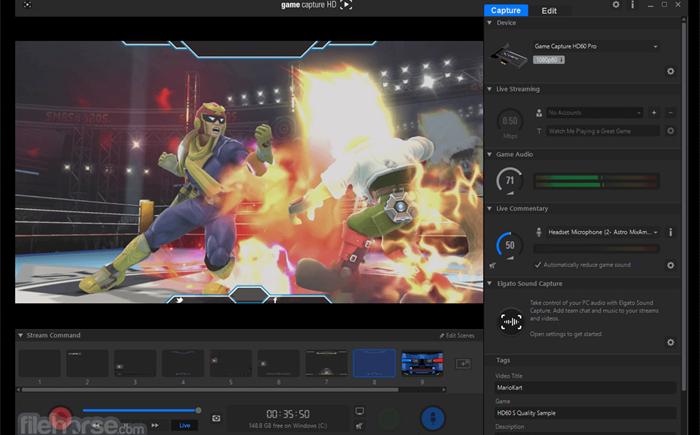
小提示(注意事项)
在Windows 10上进行截图有几种方法: 使用快捷键:按下Win键 + Print Screen键,屏幕将会短暂闪烁,并且截图将保存在“图片”文件夹中的“屏幕截图”文件夹里。 使用快捷键+编辑工具:按下Alt键 + Print Screen键,将会截取当前窗口的截图,并将其保存在剪贴板中。然后你可以使用画图工具、Word等其他编辑工具进行编辑和保存。 使用Windows自带的“延迟截屏”功能:按下Win键 + Shift键 + S,屏幕将变为灰色,你可以使用鼠标来选择需要截图的区域。截图将保存在剪贴板中,你可以使用编辑工具进行编辑和保存。 无论你选择哪种方法,截图后你可以使用画图工具、Word、PowerPoint等其他编辑工具对截图进行编辑、保存或分享。
本文标签
关于本文
本页面已经被访问过5次,最后一次编辑时间为2023-07-07 13:54 。其内容由编辑昵称进行整合,其来源于人工智能,福奈特,wikihow等知识网站。







